كيفية وضع دائرة حول خلية في Excel؟
عندما تقوم بتحرير ورقة عمل، قد ترغب في رسم دائرة حول خلية لجعلها واضحة كما هو موضح في لقطة الشاشة أدناه. الآن سأقدم لك بعض الحيل لوضع دائرة حول خلية في Excel.
وضع دائرة حول خلية باستخدام شكل بيضاوي
وضع دائرة حول خلية باستخدام VBA
وضع دائرة حول خلية باستخدام شكل بيضاوي
لوضع دائرة حول خلية، تحتاج إلى إدراج شكل بيضاوي.
1. انقر فوق إدراج > أشكال، وحدد الشكل البيضاوي من قسم الأشكال الأساسية في القائمة. انظر لقطة الشاشة:

2. ارسم الشكل البيضاوي لوضع دائرة حول الخلية التي تحتاجها. انظر لقطة الشاشة:
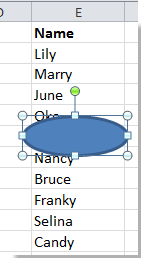
3. انقر بزر الماوس الأيمن على الشكل وحدد تنسيق الشكل من قائمة السياق.

4. في نافذة تنسيق الشكل (أو لوحة تنسيق الشكل)، انقر فوق علامة التبويب تعبئة، واسحب سهم الشفافية إلى اليمين للتأكد من العرض بنسبة 100% في مربع النص. انظر لقطة الشاشة:
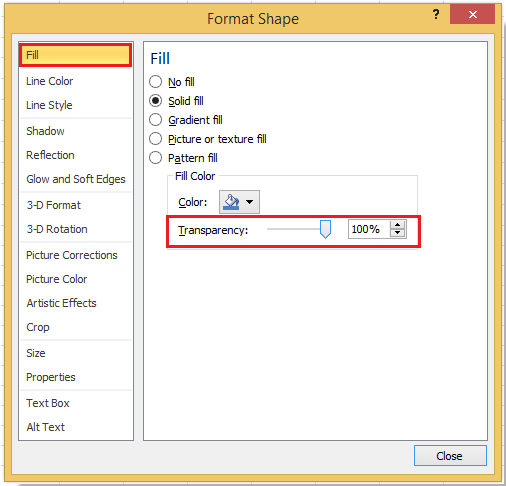
5. أغلق النافذة. الآن يمكنك رؤية وجود دائرة حول الخلية.
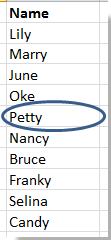
نصيحة: بشكل افتراضي، سيتحرك الشكل ويغير حجمه مع الخلية.

وضع دائرة حول خلية باستخدام VBA
إذا كنت ترغب في وضع دائرة بسرعة حول خلية، يمكنك استخدام كود VBA.
1. حدد الخلية التي تريد وضع دائرة حولها واضغط على مفاتيح Alt + F11 معًا لفتح نافذة Microsoft Visual Basic for Applications.
2. انقر فوق إدراج > وحدة، وانسخ الكود التالي لـ VBA إلى النافذة المنبثقة.
VBA: وضع دائرة حول خلية.
Sub DrawCircle()
'Updateby20141105
Dim Arng As Range
Dim WorkRng As Range
Set WorkRng = Application.Selection
For Each Arng In WorkRng.Areas
With Arng
x = Arng.Height * 0.1
y = Arng.Width * 0.1
Application.ActiveSheet.Ovals.Add Top: = .Top - x, Left: = .Left - y, _
Height: = .Height + 2 * x, Width: = .Width + 1.5 * y
With Application.ActiveSheet.Ovals(ActiveSheet.Ovals.Count)
.Interior.ColorIndex = xlNone
.ShapeRange.Line.Weight = 1.25
End With
End With
Next
WorkRng.Select
End Sub
3. اضغط على مفتاح F5 أو انقر فوق زر التشغيل لتشغيل كود VBA، الآن الخلية المحددة محاطة بدائرة.
نصائح:
(1) إذا قمت بتحديد عدة خلايا متجاورة في الخطوة الأولى، فإن هذا الماكرو VBA سيحيط هذه الخلايا معًا.
(2) إذا قمت بتحديد عدة خلايا غير متجاورة في الخطوة الأولى، فإن هذا الماكرو VBA سيحيط كل خلية على حدة.
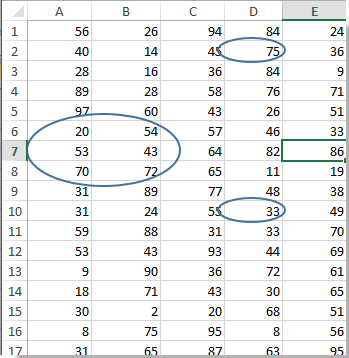
أفضل أدوات الإنتاجية لمكتب العمل
عزز مهاراتك في Excel باستخدام Kutools لـ Excel، واختبر كفاءة غير مسبوقة. Kutools لـ Excel يوفر أكثر من300 ميزة متقدمة لزيادة الإنتاجية وتوفير وقت الحفظ. انقر هنا للحصول على الميزة الأكثر أهمية بالنسبة لك...
Office Tab يجلب واجهة التبويب إلى Office ويجعل عملك أسهل بكثير
- تفعيل تحرير وقراءة عبر التبويبات في Word، Excel، PowerPoint، Publisher، Access، Visio وProject.
- افتح وأنشئ عدة مستندات في تبويبات جديدة في نفس النافذة، بدلاً من نوافذ مستقلة.
- يزيد إنتاجيتك بنسبة50%، ويقلل مئات النقرات اليومية من الفأرة!
جميع إضافات Kutools. مثبت واحد
حزمة Kutools for Office تجمع بين إضافات Excel وWord وOutlook وPowerPoint إضافة إلى Office Tab Pro، وهي مثالية للفرق التي تعمل عبر تطبيقات Office.
- حزمة الكل في واحد — إضافات Excel وWord وOutlook وPowerPoint + Office Tab Pro
- مثبّت واحد، ترخيص واحد — إعداد في دقائق (جاهز لـ MSI)
- الأداء الأفضل معًا — إنتاجية مُبسطة عبر تطبيقات Office
- تجربة كاملة لمدة30 يومًا — بدون تسجيل، بدون بطاقة ائتمان
- قيمة رائعة — وفر مقارنة بشراء الإضافات بشكل منفرد